Autor:
Morris Wright
Fecha De Creación:
28 Abril 2021
Fecha De Actualización:
1 Mes De Julio 2024
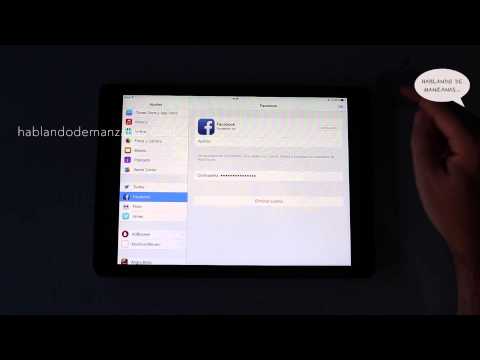
Contenido
- Al paso
- Método 1 de 4: obtenga la URL de un perfil personal de Facebook en un iPhone
- Método 2 de 4: para la URL de un perfil personal de Facebook en un iPad
- Método 3 de 4: para la URL de un grupo de Facebook
- Método 4 de 4: para la URL de una página de Facebook
Este wikiHow te enseñará cómo encontrar la URL de un perfil, página o grupo de Facebook en un iPhone o iPad. En un iPhone, puede usar la aplicación de Facebook para encontrar una URL de Facebook. En un iPad también puede usar la aplicación de Facebook, pero solo para la URL de páginas o grupos de Facebook. Si desea encontrar la URL de un perfil personal de Facebook en un iPad, use el navegador móvil.
Al paso
Método 1 de 4: obtenga la URL de un perfil personal de Facebook en un iPhone
 Abra la aplicación de Facebook. Este es el icono azul con una pequeña "f" blanca. Mucha gente tiene este icono en la pantalla de inicio.
Abra la aplicación de Facebook. Este es el icono azul con una pequeña "f" blanca. Mucha gente tiene este icono en la pantalla de inicio.  Vaya al perfil de Facebook cuya URL desea buscar. Un perfil de Facebook pertenece a un individuo, es decir, a una persona específica, y no a una empresa o grupo. Puede encontrar el perfil de Facebook correcto ingresando el nombre de la persona cuyo perfil de Facebook desea visitar en la barra de búsqueda en la parte superior de la pantalla.
Vaya al perfil de Facebook cuya URL desea buscar. Un perfil de Facebook pertenece a un individuo, es decir, a una persona específica, y no a una empresa o grupo. Puede encontrar el perfil de Facebook correcto ingresando el nombre de la persona cuyo perfil de Facebook desea visitar en la barra de búsqueda en la parte superior de la pantalla. - Toca la foto de perfil o el nombre de la persona que estás buscando y ve a su perfil.
 Toque en Más. Este botón está en el lado derecho de la página, justo debajo de la foto de portada. El botón se puede reconocer por el círculo con tres puntos en el medio. Cuando presiona el botón, aparece un menú emergente con cinco opciones.
Toque en Más. Este botón está en el lado derecho de la página, justo debajo de la foto de portada. El botón se puede reconocer por el círculo con tres puntos en el medio. Cuando presiona el botón, aparece un menú emergente con cinco opciones.  Toque en Copiar enlace al perfil. Esta es la cuarta opción del menú emergente.
Toque en Copiar enlace al perfil. Esta es la cuarta opción del menú emergente.  Toque en OK. Esto confirma que desea copiar la URL del perfil de Facebook y coloca la URL en su portapapeles. Desde el portapapeles, puede pegar la URL copiada en otro lugar.
Toque en OK. Esto confirma que desea copiar la URL del perfil de Facebook y coloca la URL en su portapapeles. Desde el portapapeles, puede pegar la URL copiada en otro lugar.  Pega la URL donde quieras usarla. Puedes pegar y usar la URL copiada en diferentes aplicaciones, siempre que la aplicación permita escribir o editar textos. Por ejemplo, puede colocar la URL en un mensaje de Facebook, en un mensaje privado a otra persona, en un correo electrónico o en un archivo de texto. Para pegar la URL en algún lugar, presione el campo de texto donde debe colocarse la URL durante uno o dos segundos. Aparecerá una ventana emergente negra con la opción Pegarse. Una vez que esto suceda, toque esto.
Pega la URL donde quieras usarla. Puedes pegar y usar la URL copiada en diferentes aplicaciones, siempre que la aplicación permita escribir o editar textos. Por ejemplo, puede colocar la URL en un mensaje de Facebook, en un mensaje privado a otra persona, en un correo electrónico o en un archivo de texto. Para pegar la URL en algún lugar, presione el campo de texto donde debe colocarse la URL durante uno o dos segundos. Aparecerá una ventana emergente negra con la opción Pegarse. Una vez que esto suceda, toque esto.
Método 2 de 4: para la URL de un perfil personal de Facebook en un iPad
 Ir https://www.facebook.com en un navegador web en su iPad. Puede usar cualquier navegador web en su iPad para esto, pero Safari es el navegador web predeterminado en un iPad. Puede reconocer la aplicación Safari por el icono con la brújula azul en la parte inferior de la pantalla de inicio.
Ir https://www.facebook.com en un navegador web en su iPad. Puede usar cualquier navegador web en su iPad para esto, pero Safari es el navegador web predeterminado en un iPad. Puede reconocer la aplicación Safari por el icono con la brújula azul en la parte inferior de la pantalla de inicio. - Si no inicia sesión automáticamente cuando abre Facebook, inicie sesión con su dirección de correo electrónico y contraseña. Puede ver la pantalla de inicio de sesión en la parte superior derecha de la página.
 Vaya al perfil de Facebook cuya URL desea buscar. Un perfil de Facebook pertenece a un individuo, es decir, a una persona específica, y no a una empresa o grupo. Puede encontrar el perfil de Facebook correcto ingresando el nombre de la persona cuyo perfil de Facebook desea visitar en la barra de búsqueda en la parte superior de la página.
Vaya al perfil de Facebook cuya URL desea buscar. Un perfil de Facebook pertenece a un individuo, es decir, a una persona específica, y no a una empresa o grupo. Puede encontrar el perfil de Facebook correcto ingresando el nombre de la persona cuyo perfil de Facebook desea visitar en la barra de búsqueda en la parte superior de la página. - Toca la foto de perfil o el nombre de la persona que estás buscando y ve a su perfil.
 Mantenga presionada la URL en la barra de direcciones durante unos segundos. La barra de direcciones se encuentra en la parte superior de la página. Mantenga presionada la URL durante unos segundos. Aparecerá un menú emergente negro con las opciones de copiar y pegar.
Mantenga presionada la URL en la barra de direcciones durante unos segundos. La barra de direcciones se encuentra en la parte superior de la página. Mantenga presionada la URL durante unos segundos. Aparecerá un menú emergente negro con las opciones de copiar y pegar.  Toque en Copiar. Esto copia la URL del perfil de Facebook en el portapapeles. Desde el portapapeles, puede pegar la URL copiada en otro lugar.
Toque en Copiar. Esto copia la URL del perfil de Facebook en el portapapeles. Desde el portapapeles, puede pegar la URL copiada en otro lugar.  Pega la URL donde quieras usarla. Puedes pegar y usar la URL copiada en diferentes aplicaciones, siempre que la aplicación permita escribir o editar textos. Por ejemplo, puede colocar la URL en un mensaje de Facebook, en un mensaje privado a otra persona, en un correo electrónico o en un archivo de texto. Para pegar la URL en algún lugar, presione el campo de texto donde debe colocarse la URL durante uno o dos segundos. Aparecerá una ventana emergente negra con la opción Pegarse. Una vez que esto suceda, toque esto.
Pega la URL donde quieras usarla. Puedes pegar y usar la URL copiada en diferentes aplicaciones, siempre que la aplicación permita escribir o editar textos. Por ejemplo, puede colocar la URL en un mensaje de Facebook, en un mensaje privado a otra persona, en un correo electrónico o en un archivo de texto. Para pegar la URL en algún lugar, presione el campo de texto donde debe colocarse la URL durante uno o dos segundos. Aparecerá una ventana emergente negra con la opción Pegarse. Una vez que esto suceda, toque esto.
Método 3 de 4: para la URL de un grupo de Facebook
 Abra la aplicación de Facebook. Este es el icono azul con una pequeña "f" blanca. Mucha gente tiene este icono en la pantalla de inicio.
Abra la aplicación de Facebook. Este es el icono azul con una pequeña "f" blanca. Mucha gente tiene este icono en la pantalla de inicio.  Vaya al grupo de Facebook cuya URL desea buscar. Puede encontrar el grupo de Facebook correcto ingresando el nombre del grupo en la barra de búsqueda en la parte superior de la página. También puede tocar el nombre del grupo si aparece en su muro de Facebook.
Vaya al grupo de Facebook cuya URL desea buscar. Puede encontrar el grupo de Facebook correcto ingresando el nombre del grupo en la barra de búsqueda en la parte superior de la página. También puede tocar el nombre del grupo si aparece en su muro de Facebook.  Toque en ⓘ. Toque el botón de información blanco con una pequeña "i" en el centro. Este botón se encuentra en la parte superior derecha de la pantalla. Esto abrirá la página de información del grupo de Facebook.
Toque en ⓘ. Toque el botón de información blanco con una pequeña "i" en el centro. Este botón se encuentra en la parte superior derecha de la pantalla. Esto abrirá la página de información del grupo de Facebook. - En un iPad, toca los tres puntos ⋯ que ves en la parte superior derecha de la pantalla. Luego toque Ver información del grupo.
 Toca Compartir grupo
Toca Compartir grupo  Toque en Copiar enlace al perfil. Esta opción se encuentra cerca de la parte inferior del menú emergente, justo encima de la opción "Cancelar". Esto copiará la URL del perfil de Facebook al portapapeles de su iPhone o iPad. Desde el portapapeles, puede pegar la URL copiada en otro lugar.
Toque en Copiar enlace al perfil. Esta opción se encuentra cerca de la parte inferior del menú emergente, justo encima de la opción "Cancelar". Esto copiará la URL del perfil de Facebook al portapapeles de su iPhone o iPad. Desde el portapapeles, puede pegar la URL copiada en otro lugar.  Pega la URL donde quieras usarla. Puedes pegar y usar la URL copiada en diferentes aplicaciones, siempre que la aplicación permita escribir o editar textos. Por ejemplo, puede colocar la URL en un mensaje de Facebook, en un mensaje privado a otra persona, en un correo electrónico o en un archivo de texto. Para pegar la URL en algún lugar, presione el campo de texto donde debe colocarse la URL durante uno o dos segundos. Aparecerá una ventana emergente negra con la opción Pegarse. Una vez que esto suceda, toque esto.
Pega la URL donde quieras usarla. Puedes pegar y usar la URL copiada en diferentes aplicaciones, siempre que la aplicación permita escribir o editar textos. Por ejemplo, puede colocar la URL en un mensaje de Facebook, en un mensaje privado a otra persona, en un correo electrónico o en un archivo de texto. Para pegar la URL en algún lugar, presione el campo de texto donde debe colocarse la URL durante uno o dos segundos. Aparecerá una ventana emergente negra con la opción Pegarse. Una vez que esto suceda, toque esto.
Método 4 de 4: para la URL de una página de Facebook
 Abra la aplicación de Facebook. Este es el icono azul con una pequeña "f" blanca. Mucha gente tiene este icono en la pantalla de inicio.
Abra la aplicación de Facebook. Este es el icono azul con una pequeña "f" blanca. Mucha gente tiene este icono en la pantalla de inicio.  Vaya a la página de Facebook cuya URL desea buscar. Puede encontrar la página de Facebook correcta ingresando el nombre de la página en la barra de búsqueda en la parte superior de la pantalla y tocando el filtro "Página". Este filtro es de color azul y se puede encontrar en la parte superior de la página.
Vaya a la página de Facebook cuya URL desea buscar. Puede encontrar la página de Facebook correcta ingresando el nombre de la página en la barra de búsqueda en la parte superior de la pantalla y tocando el filtro "Página". Este filtro es de color azul y se puede encontrar en la parte superior de la página. - Para ir a la página de Facebook, toque la imagen de perfil o el nombre de la página en la lista de resultados de búsqueda.
 Toca compartir
Toca compartir  Toque en Copiar enlace al perfil. Esta opción puede reconocerse por el icono de una cadena de eslabones. Esto copia la URL del perfil de Facebook en el portapapeles. Desde el portapapeles, puede pegar la URL copiada en otro lugar.
Toque en Copiar enlace al perfil. Esta opción puede reconocerse por el icono de una cadena de eslabones. Esto copia la URL del perfil de Facebook en el portapapeles. Desde el portapapeles, puede pegar la URL copiada en otro lugar.  Pega la URL donde quieras usarla. Puedes pegar y usar la URL copiada en diferentes aplicaciones, siempre que la aplicación permita escribir o editar textos. Por ejemplo, puede colocar la URL en un mensaje de Facebook, en un mensaje privado a otra persona, en un correo electrónico o en un archivo de texto. Para pegar la URL en algún lugar, presione el campo de texto donde debe colocarse la URL durante uno o dos segundos. Aparecerá una ventana emergente negra con la opción Pegarse. Una vez que esto suceda, toque esto.
Pega la URL donde quieras usarla. Puedes pegar y usar la URL copiada en diferentes aplicaciones, siempre que la aplicación permita escribir o editar textos. Por ejemplo, puede colocar la URL en un mensaje de Facebook, en un mensaje privado a otra persona, en un correo electrónico o en un archivo de texto. Para pegar la URL en algún lugar, presione el campo de texto donde debe colocarse la URL durante uno o dos segundos. Aparecerá una ventana emergente negra con la opción Pegarse. Una vez que esto suceda, toque esto.



